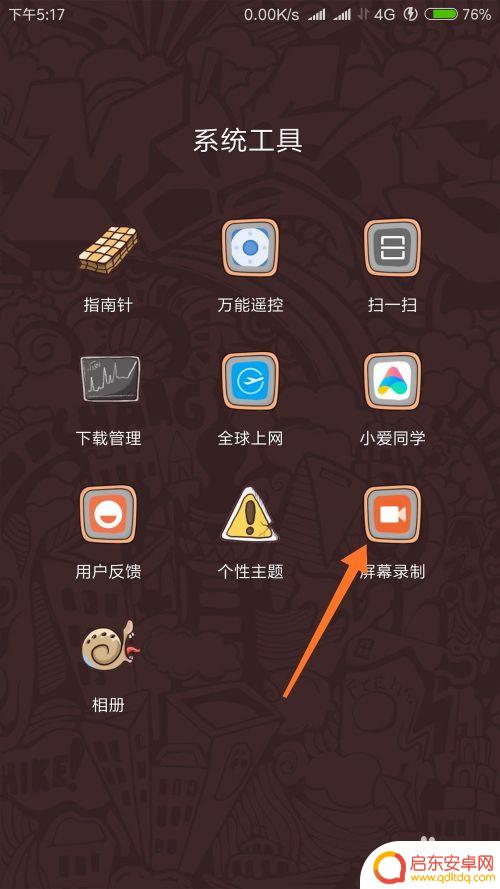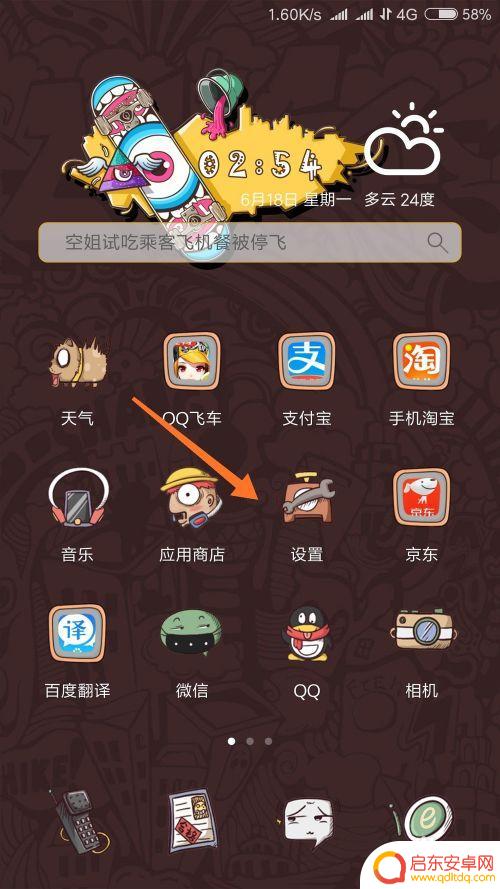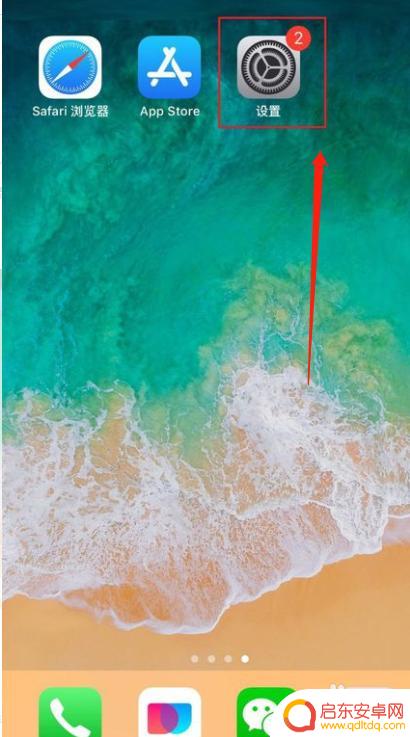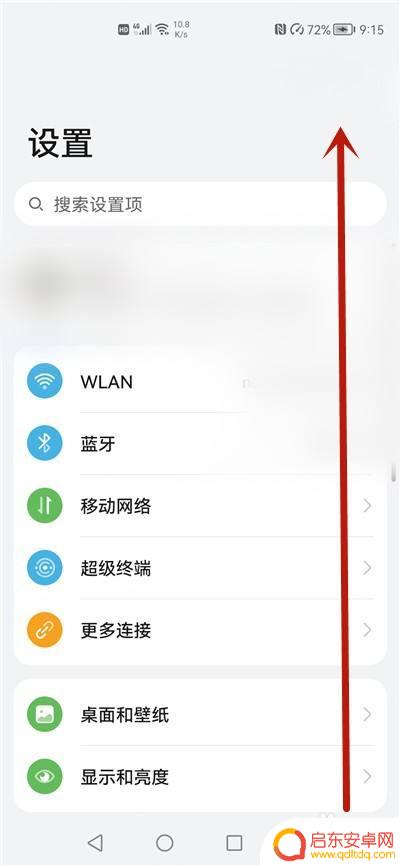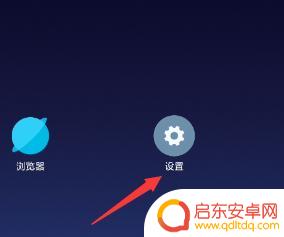手机怎么设置触屏提示功能 怎样在手机上开启触摸操作功能
在如今手机已经成为人们生活中不可或缺的工具,触摸屏技术更是让手机操作更加便捷,有时候我们可能会遇到一些触摸操作不灵敏的情况,这时候设置触屏提示功能就显得尤为重要了。手机怎么设置触屏提示功能呢?又该如何在手机上开启触摸操作功能呢?接下来我们就来详细了解一下。
怎样在手机上开启触摸操作功能
方法如下:
1.首先,我们需要进入手机设置,点击桌面上的设置,进入手机设置界面。如下

2.进入手机设置后,我们可以在系统和设备设置中找到最后一栏的更多设置。点击进入更多设置。
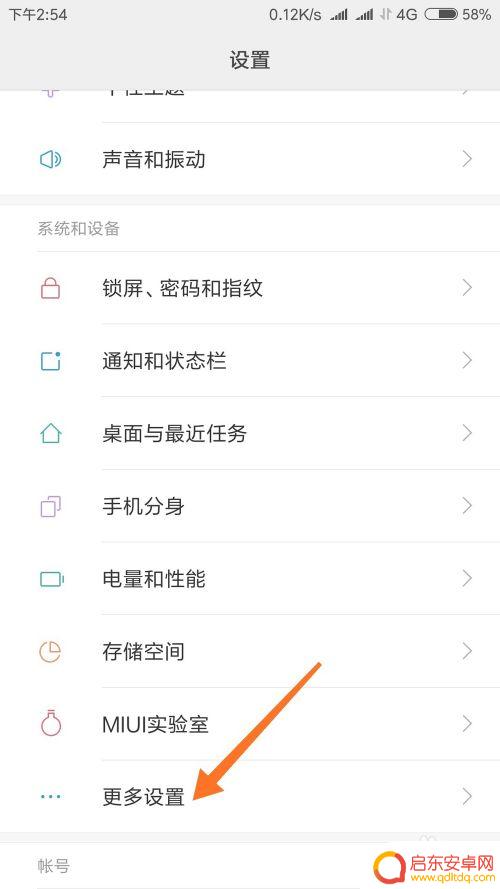
3.进入更多设置后,我们可以看到倒数第三项的开发者选项,点击进入即可。
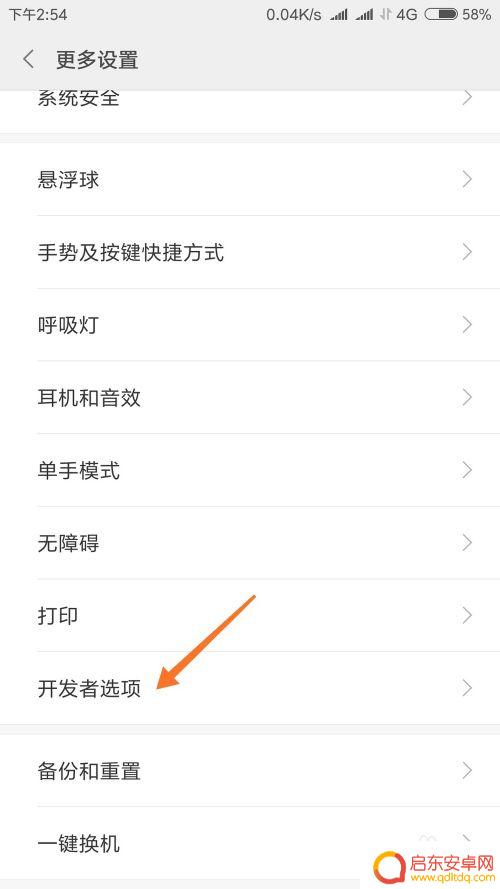
4.如果你此时没有开发者选项,说明你没有开启该功能。可以进入手机系统信息中,然后点击5次版本号即可开启该功能。
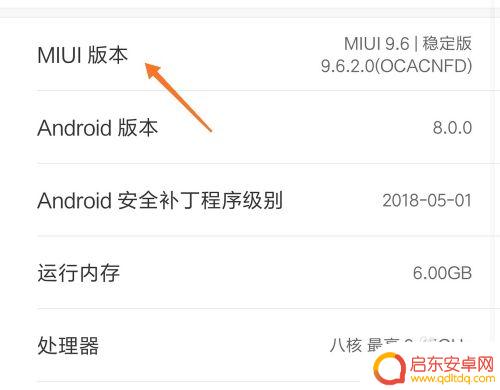
5.在开发者选项中,我们可以看到显示点按操作反馈功能选项,此时是关闭的,点击打开即可。直接点击右侧的开启,如下图所示。
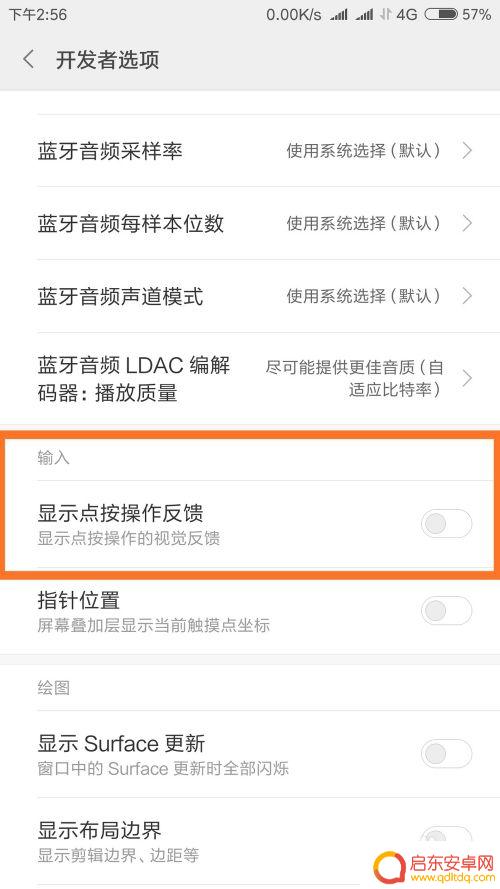
6.这样,我们在手机上进行触摸操作时。手机就会显示触摸操作了,可以很清楚的看到具体操作,如下图。
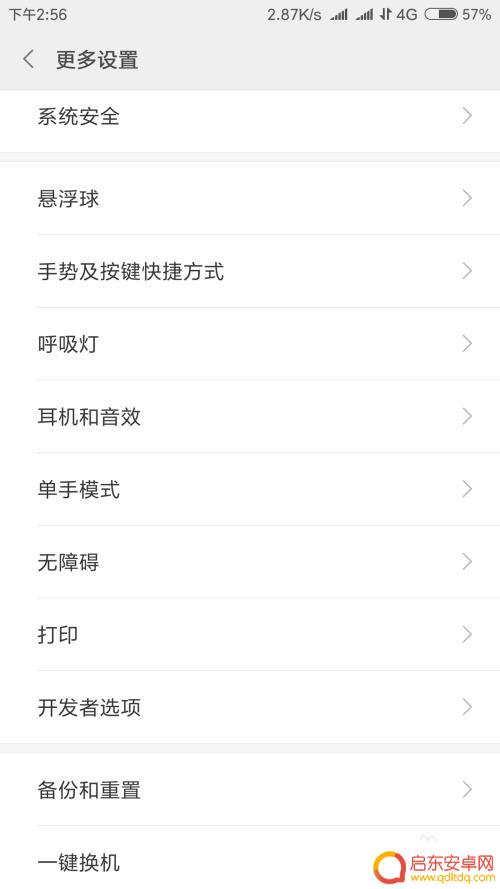
7.当然,如果我们不想使用该功能,直接关闭即可。开启该功能可能会影响手机流畅度,建议平时关闭。
以上就是手机设置触屏提示功能的全部内容,如果遇到这种情况,可以按照以上步骤解决,非常简单快速。
相关教程
-
手机设置触屏照明怎么设置 手机如何开启显示触摸操作功能
如今,手机已经成为人们生活中不可或缺的一部分,而手机触屏照明功能的设置和显示触摸操作的开启也成为了手机使用中的重要问题,对于那些希望在夜晚使用手机时能...
-
手机录屏怎么触摸 小米手机屏幕录制显示触摸操作的方式
在日常生活中,我们经常会遇到需要录制手机屏幕并展示触摸操作的情况,对于小米手机用户来说,如何实现手机录屏并显示触摸操作呢?小米手机提供了简单易用的录屏功能,只需打开录屏功能并开...
-
如何登录触屏模式手机 开启手机显示触摸操作功能的方法
在现代社会中触屏模式手机已经成为我们生活中不可或缺的一部分,对于一些新手来说,如何正确登录触屏手机并开启显示触摸操作功能可能会成为一个挑战。本文将介绍一些简单易行的方法,帮助大...
-
苹果手机怎么校正触摸设置 苹果手机屏幕校准方法
苹果手机作为世界上最受欢迎的智能手机之一,其触摸屏幕的精准度一直备受用户关注,为了确保用户能够获得更好的触摸体验,苹果手机提供了触摸校准功能。通过校正...
-
手机防触摸设置在哪里 手机防触摸设置在哪个菜单
手机防触摸设置是现代智能手机中的一项重要功能,它可以有效地避免我们在不经意间触摸到手机屏幕而引发各种操作,对于一些新手手机用户来说,他们可能不清楚手机防触...
-
怎么设置手机触屏路径图 手机屏幕显示触摸轨迹的方法
随着智能手机的普及,触屏手机已经成为我们日常生活中不可或缺的一部分,在使用触屏手机时,有时候我们需要查看手机屏幕上的触摸轨迹,以便更好地了解我们的操作。怎么设置手机触屏路径图呢...
-
手机access怎么使用 手机怎么使用access
随着科技的不断发展,手机已经成为我们日常生活中必不可少的一部分,而手机access作为一种便捷的工具,更是受到了越来越多人的青睐。手机access怎么使用呢?如何让我们的手机更...
-
手机如何接上蓝牙耳机 蓝牙耳机与手机配对步骤
随着技术的不断升级,蓝牙耳机已经成为了我们生活中不可或缺的配件之一,对于初次使用蓝牙耳机的人来说,如何将蓝牙耳机与手机配对成了一个让人头疼的问题。事实上只要按照简单的步骤进行操...
-
华为手机小灯泡怎么关闭 华为手机桌面滑动时的灯泡怎么关掉
华为手机的小灯泡功能是一项非常实用的功能,它可以在我们使用手机时提供方便,在一些场景下,比如我们在晚上使用手机时,小灯泡可能会对我们的视觉造成一定的干扰。如何关闭华为手机的小灯...
-
苹果手机微信按住怎么设置 苹果手机微信语音话没说完就发出怎么办
在使用苹果手机微信时,有时候我们可能会遇到一些问题,比如在语音聊天时话没说完就不小心发出去了,这时候该怎么办呢?苹果手机微信提供了很方便的设置功能,可以帮助我们解决这个问题,下...